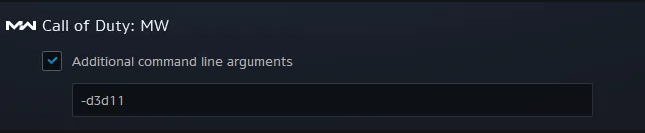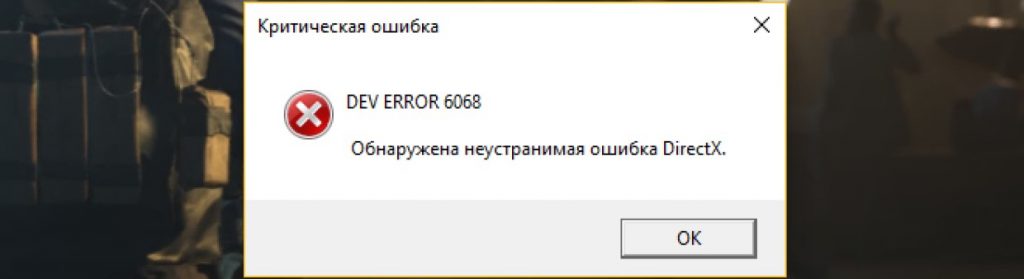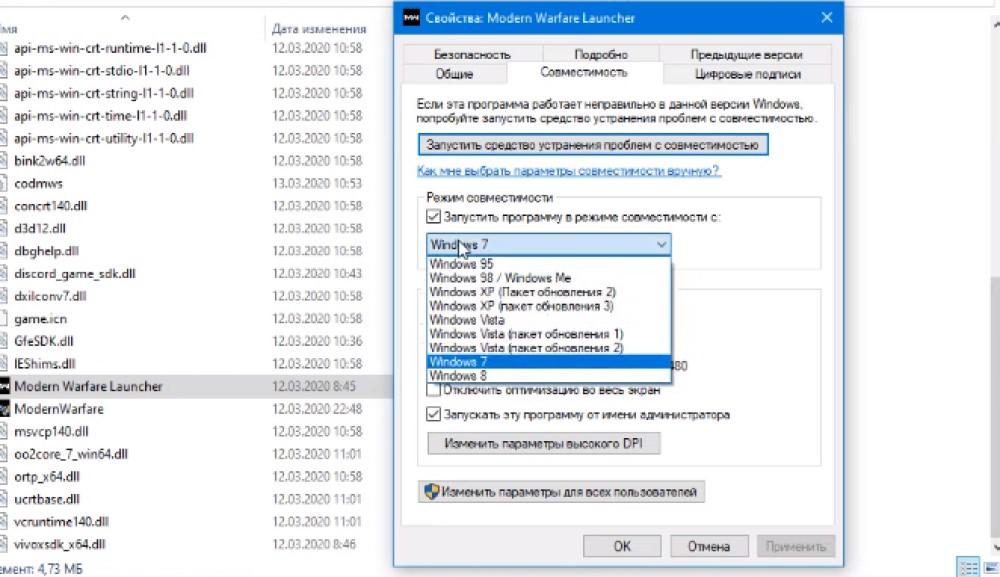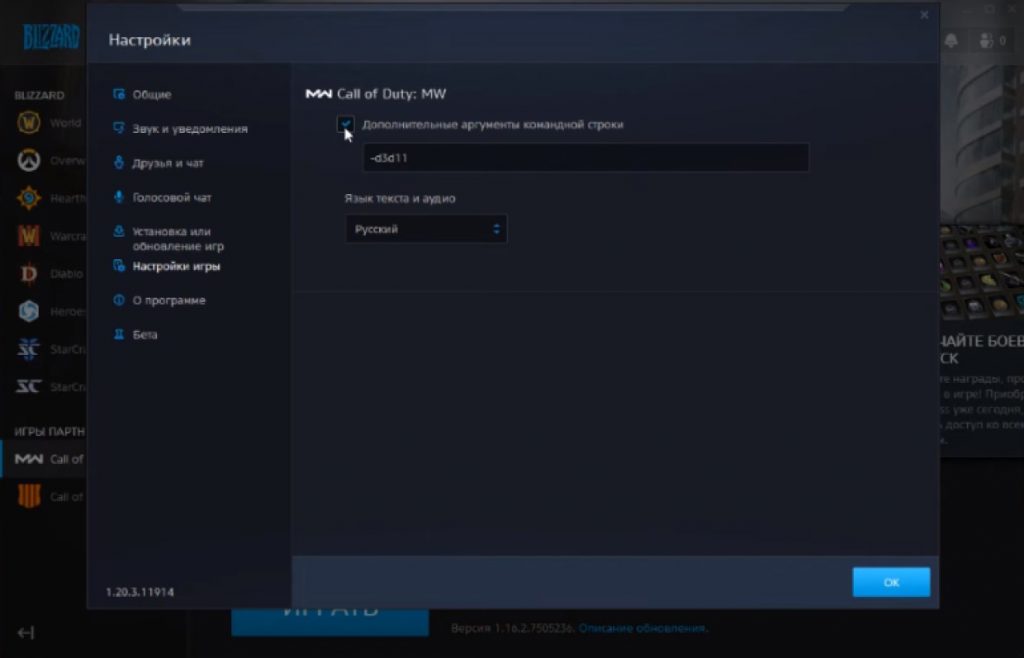If you’re presented with an error message ‘DirectX Encountered an Unrecoverable Error‘, don’t worry. It’s quite easy to fix and the following are all the possible solutions.
Try these fixes
- Close unnecessary background apps
- Update your device drivers
- Repair your game files
- Play the game in DirectX 11 mode
Fix 1. Close unnecessary background apps
The most possible cause of your Warzone DirectX error is interference from your third-party applications. If you’re using the following software, you can try closing them to check if the error disappears.
- GPU monitoring apps such as MSI Afterburner and Rivatuner Statistics Server (RTSS) etc.
- Apps that support overlay features (you can disable Discord Overlay or GeForce Experience Overlay etc.)
Make sure you have closed all the applications that are related to graphics card monitoring, and turn off all overlay features. Try launching your COD: Warzone again to test the issue.
Fix 2. Update your device drivers
Many find it helps fix the Warzone DirectX error after updating all the drivers, especially the graphics driver. If you haven’t done so for a long time, it’s recommended to keep all your drivers up to date.
There are mainly two ways of updating your device drivers:
Option 1 – Manually
Performing an in-place Windows Update or updating your drivers in Device Manager is not always enough (Learn Why…), so you’ll need to download the latest driver from the manufacturer’s website and install it manually.
- To update your graphics driver, visit NVIDIA, AMD, or Intel to download the latest driver and complete the installation.
- However, to update all your device drivers, you can go to your computer’s manufacturer’s site and enter the exact model and download all the drivers you need in the Drivers section. Check the support and download page for Dell | Asus | HP | Lenovo | Acer.
Option 2 – Automatically (Recommended)
If you don’t have the time, patience, or computer skills to update the drivers manually, you can do it automatically with Driver Easy.
Driver Easy will automatically recognize your system and find ALL the correct drivers for it. You don’t need to know exactly what system your computer is running, you don’t need to risk downloading and installing the wrong driver, and you don’t need to worry about making a mistake when installing.
You can update your drivers automatically with either the FREE or the Pro version of Driver Easy. But with the Pro version it takes just 2 clicks (and you get full technical support and a 30-day money back guarantee):
1. Download and install Driver Easy.
2. Run Driver Easy and click the Scan Now button. Driver Easy will then scan your computer and detect any problem drivers.
3. If you just want to update your webcam driver for free, simply click the Update button next to it (it’s partly manual).
Or click Update All to automatically download and install the correct version of all the drivers that are missing or out of date on your system (this requires the Pro version – you’ll be prompted to upgrade when you click Update All).
4. Once complete, restart your computer for the changes to take effect.
The Pro version of Driver Easy comes with full technical support.
If you need assistance, please contact Driver Easy’s support team at support@drivereasy.com.
Fix 3. Repair your game files
It’s possible that a corrupted game file cause the Warzone DirectX error. It’s easy to verify the integrity of your game files; all be done within a few clicks.
1. Launch your Battle.net client.
2. Select Call of Duty: MW in the left pane.
3. Click Options and select Scan and Repair from the drop-down menu.
4. Click Begin Scan, and wait for the process to complete.
Does the simple workaround work for you? If not, you can try the following fix below.
Fix 4. Play the game in DirectX 11 mode
If the Warzone DirectX error persists when you’re using DirectX 12, you can run the game in DirectX 11 to see if this solves your problem. You can easily revert to DirectX 12 if this method doesn’t do the trick.
1. Open Battle.net client.
2. Launch the CoD Modern Warfare, and go to Options > Game settings.
3. Check Additional Command Line Arguments and type -d3d11.
4. Click Done.
There you have it – all the possible fixes that helped many other players fix the Warzone DirectX error. If this error persists, you can contact Activision Support to further solve this problem.
6
6 people found this helpful
Available in other languages
Si vous avez rencontré l’erreur de DirectX du jeu Warzone, ne vous inquiétez pas, les solutions dans cet article pourront vous aider.
Многие игроки после выхода Call of Duty: Warzone столкнулись с проблемой, которая заключается в сообщении «Произошла неустранимая ошибка DirectX». После появления окна с сообщением игра закрывается.
Уведомление может появиться непосредственно во время игры или во время ее запуска. Одна из самых распространенных причин — проблемы с ПО для видеокарты. В других случаях проблема может заключаться в том, что видеокарта не соответствует минимальным требованиям.
Устранение ошибки через клиент Battle.net
Необходимо запустить клиент Battle.net и найти там нужную игру. В меню следует нажать кнопку «настройки», а потом перейти в пункт «проверка и восстановление».
Выполнив эти действия, компьютер можно перезагрузить и попытаться запустить игру.
Проверка драйвера видеокарты
В том случае, если предыдущий способ не помог, можно проверить драйвера к видеокарте. Для этого следует зайти в «Свойства компьютера», нажав сочетание клавиш Win + Pause, и выбрать пункт «Диспетчер устройств».
В новом окне среди всех устройств следует найти строку с видеокартой, кликнуть по ней правой кнопкой мыши и нажать пункт «Свойства».
В новом окне надо выбрать пункт «Обновить драйвер», и система попробует самостоятельно найти подходящий драйвер.
Между тем, рекомендуется искать новые драйвера непосредственно на официальном сайте производителя видеокарты.
Переустановка DirectX
Есть вероятность того, что на компьютере установлена устаревшая версия DirectX. Для полной переустановки необходимо скачать файл-инсталлятор на сайте Microsoft. Найти инсталлятор можно фразой «Скачать DirectX с официального сайта Microsoft» или перейти на сайт microsoft. com и в поиске написать directX. В любом случае должна открыться эта страница.
Далее следует скачать файл и запустить его. Во время установки необходимо следовать подсказкам. После переустановки DirectX рекомендуется перезагрузить систему и снова попробовать запустить игру.
Другие способы решения проблемы
Три вышеописанных способа помогают в большинстве случаев при появлении ошибки Call of Duty: Warzone. В том случае, если ничего из вышеперечисленного не подошло, можно последовать некоторым другим рекомендациям.
- Отключить файервол, антивирус либо добавить игру в исключения. Иногда это помогает, так как игра пытается соединиться с сервером, а антивирусное ПО его блокирует.
- Назначить «Запуск с правами администратора» ярлыку BattleNet и игре.
- В диспетчере задач отключить все ненужные программы и процессы, которые снижают производительность компьютера.
- Снизить частоту кадров в настройках игры, включить вертикальную синхронизацию.
В случаях, если не удается попасть в игру, чтобы воспользоваться рекомендациями из последнего пункта, следует перезагрузить компьютер и загрузить Windows в безопасном режиме. Для этого во время загрузки компьютера необходимо нажимать клавишу F8 и в появившемся меню выбрать соответствующий пункт. Загружать систему в таком случае лучше с правами администратора. После загрузки системы надо запустить игру и изменить настройки.
А в заключение можно сказать еще об одном действенном способе – просто подождать, ведь в случае возникновения частых ошибок разработчики пытаются их исправить как можно быстрее. Все, что нужно делать — запускать Call of Duty: Warzone по мере выхода новых апдейтов.
Хайпуем сегодня. Call of Duty Warzone вышла совсем недавно и у игроков просто космический интерес к этой игре. К тому же, она пока еще сырая и в ней хватает ошибок. Это я к тому, что мне есть о чем писать. Ну, например, можно написать про ошибку DirectX в Call of Duty Warzone, почему бы и нет? Многие пользователи с ней сталкиваются, когда при попытке запуска видят такое вот примерно окно:
Текст ошибки DirectX может быть и другим, но суть та же. Кстати, эта проблема тянется еще со времен Modern Warfare и игроки уже научились с ней бороться. Сейчас я расскажу прям пошагово, как решить проблему с ошибкой DirectX в Call of Duty Warzone.
1
Зайди в папку с игрой
Можно искать ручками, а можно поступить проще. Кликни правой кнопкой мыши по ярлыку Call of Duty Warzone и в раскрывшемся меню выбери пункт «Расположение файла». После нажатия на этот пункт тебя должно перебросить в корневую папку игры.
2
Зайди в свойства запуска игры
Да, звучит заумно. Но, на самом деле, все что от тебя требуется — это найти значок запуска игры — тот самый .exe файл. И нажать правой кнопкой мыши на него. В окошке выбери пункт «Совместимость».
3
Запусти игру в режиме совместимости
Во вкладке «Совместимость» нажми на галочку «Запустить программу в режиме совместимости». Ну и выбери, какая там у тебя система. У меня Windows 7, я выбрал ее. Ниже скрин, чтобы ты мог сориентироваться.
В папке с игрой есть два .exe файла — Modern Warfare Launcher и ModernWarfare. Я надеюсь, ты понял, что провернуть процедуру нужно для обоих. А еще не забудь поставить флажок на запуск программы от имени администратора, иначе ничего не получится.
4
Добавь аргумент командной строки
Ты думал, что все? Нее, еще пара шагов и ты сможешь решить свою проблему с DirectX. Теперь заходи в игру и выбери на главном экране пункт меню «Настройки игры». Ниже скриншот, чтобы было понятнее. В общем, тебе нужно поставить галочку напротив пункта «Дополнительные аргументы командной строки». И прописать там символы «-d3d11», без кавычек. Готово. Теперь Call of Duty Warzone должна заработать. Если не помогло, пиши в комментах, посмотрим, что можно сделать.
Если тебе удалось запустить Call of Duty Warzone, не расслабляйся. Ты можешь столкнуться с проблемой вылетов в CoD Warzone, в обучении или при высадке. К счастью, я уже написал гайд по решению этой проблемы, теперь ты знаешь, где его найти (по ссылке).
Кстати, прежде чем решать проблему DirectX, проверь, что у тебя последняя версия Call of Duty Warzone. Игра свежая и обновы выходят часто, поэтому, лучше лишний раз убедиться.
А ниже смотри видео, если ты не понял или не смог осилить этот гайд:
Ошибка с DirectX — это достаточно распространенная проблема. Если вы столкнулись с ней, то, скорее всего, установили игру неправильно, проигнорировав большинство пунктов. Разберемся, как убрать неустранимую ошибку, и что делать, чтобы она больше не появлялась.
Неустранимая ошибка DirectX в Warzone
Уведомление о такой ошибке может появиться как во время игры, причем даже во время важной перестрелки, так и перед запуском. Важно то, что сразу после уведомления об ошибке игра безвозвратно закрывается, и вы уже не сможете вернуться в матч.
Эту проблему можно решить тремя способами:
- Через клиент Battle.net.
- Через обновление драйверов, которые нужно обновить вручную.
- Через ручную установку DirectX. Важно! Нужно делать это именно вручную, а не посредством какой-то программы.
Устранение через клиент
Чтобы устранить проблему, вам нужно зайти в клиент Battle.net, после чего найти в нем CoD Warzone и найти настройки игры в клиенте, а после этого выбрать «проверка и восстановление».
После того, как вы нажмете на «Проверка и восстановление», у вас резко затормозит компьютер, а все файлы в игре будут проверяться внутренней утилитой. После окончания проверки нужно перезагрузить компьютер.
Важно! Если проблема не решится, то нужно заняться проверкой драйверов или ручной переустановкой DirectX. Не нужно сразу переустанавливать игру
Проверка драйверов
Если после проверки и восстановления файлов игра по-прежнему выдает ошибку с DirectX, то рекомендуется проверить драйвера видеокарты. Это нужно делать на официальном сайте производителя.
- Узнайте название своей видеокарты.
- Зайдите на сайт производителя и найдите «обновление драйверов» или «скачать драйвера».
- Найдите самые свежие драйвера для своей видеокарты. Скачайте их и установите.
Важно! Если вы устанавливаете драйвера для видеокарт GeForce, то вам предложат установить автоматический установщик GeForce Experience. Он может обновлять драйвера автоматически, так что вам нужно не включать автообновление, а проверять и обновлять их вручную
Переустановка DirectX
Вы можете столкнуться с такой проблемой, если у вас просто установлен старый DirectX. Для этого нужно зайти на официальный сайт Microsoft и найти там установщик DirectX. Версию искать не нужно, поскольку в установщике есть и последняя версия, и та, которая вам нужна.
Достаточно просто запустить установщик и он автоматически подберет для вас оптимальную версию DirectX.
Рекомендуем! Не скачивайте установщики с неофициального источника. Вы можете скачать, предположим, DirectX 12, в то время, как ваша видеокарта поддерживает только DirectX 11
Советы и другие способы решения проблемы
После использования всех этих способов у вас должна решиться неустранимая ошибка с DirectX в Warzone. Однако, если у ошибка по-прежнему мешает вам играть, то попробуйте ещё несколько вариантов. Главное, следуйте рекомендациям, иначе вам просто придется переустановить игру, а это очень долгий процесс даже для очень мощного ПК.
- Отключите защитник Windows, фаервол, брандмауэр, антивирус. Либо добавьте игру в исключения.
Ошибка может появиться в том случае, если защитные программы блокируют соединение с серверами и, соответственно, ошибка DirectX возникает на фоне этой блокировки.
- Откройте свойства лаунчера Battle.Net и назначьте его запуск через «Права Администратора». После этого ошибка может пропасть.
- Иногда ошибка DirectX может возникать на основании конфликта энергопотребления видеокарты и прочих компонентов. Часто это может повлечь за собой низкую производительность оперативной памяти.
Чтобы решить проблему, вам нужно зайти в диспетчер задач и отключить все ненужные процессы, которые могут потенциально напрягать систему.
- Если вас пускает хотя бы в главное меню игры, то зайдите в настройки и понизьте все характеристики графики до минимума. А также стоит включить вертикальную синхронизацию. Может сработать только после того, как вы выполнили все предыдущие действия.
В крайнем случае, если вы никак не можете зайти в игру, то можно сделать ещё два действия:
- Выключить компьютер и запустить его в безопасном режиме. При запуске нажимайте F8. После этого вам нужно зайти в игру, изменить настройки, поменять свойства лаунчера на запуск от имени администратора.
- Самый последний способ — удалите игру, переустановите DirectX. Во время установки игры заново обратите внимание на просьбу установить DirectX. Просто поставьте галочки напротив этого пункта. Старая версия заменится новой и проблем не должно возникнуть.
Важно! Если ошибка появилась у вас после очередного обновления, то, возможно, надо просто подождать. Иногда разработчики вводят обновления, которые потом вызывают множество ошибок. Это значит, что начались жалобы от игроков, следовательно, скоро выйдет фикс проблем
Обсуждение товара
Свист/пение дросселей и корреляция с БП
У кого свистят дроссели или не свистят, какой БП используете? У меня свист дросселей перекрывает шум вентиляторов в закрытом корпусе, БП Corsair RM850 Gold, заказал Seasonic 1000W, если свист не пройдёт с новым БП — придётся сдавать по гарантии и менять.
Температуры MSI RTX 4080 GAMING X TRIO
Добрый день. Видеокарта GeForce RTX 4080 16GB GAMING X TRIO при полной нагрузке в играх температура GPU доходит до 69 градусов, памяти 70, а Hot spot поднимается до 81 градуса. Это нормальные температуры для видеокарты (особенно Hot spot) ? Корпус DE…
помогите с выбором углового переходника
нашел переходник угловой но есть сомнения что он не подойдет к данной видеокарте из за того что разъем немного утоплен и будет упираться в радиатор! если и брать то проводами вверх но мне такой не нужен, может кто ставил и какие?
Не хватает слотов тип «12VHPWR»
Подскажите пожалуйста, у меня блок питания: Corsair Rm 1000x gold. При проверки на совместимость с данной видеокартой пишет — Не хватает слотов тип «12VHPWR». Я правильно понимаю что эту проблему решает переходник идущий в комплекте с видеокартой ?
Лв Никн
Вопросы
как лечить?
53K53K открытий